IPアドレスを見ていると、いつもセットで出てくるサブネットマスク。
実はこのサブネットマスク、ネットワークを作るのに非常に需要な意味を持ちます。これを理解できるとIPアドレスの設計などできるスキルが身につき、すごく楽しくなってきます。
今回の記事を読むことによって、サブネットマスクが「あ、そういうことだったのか!」と理解できると思います。
それではいきましょう。
Contents
サブネットマスクの役割
サブネットマスクは、IPアドレスをネットワークアドレスとホストアドレスに区別するために使います。
ネットワークアドレスは、ネットワーク自体を表すものです。
ホストアドレスは、そのホスト(コンピュータ)が持つIPアドレスです。コンピュータのことをホストとも言います。IPアドレスというとこのホストアドレスのことです。相手を特定するために使います。
これだけだと理解が難しいので、学校生活のクラスで少し例えてみます。
ネットワークアドレスは、3年3組です。3年3組というネットワークアドレスです。これだけだと誰かまでは特定できないですが、誰が属しているということはわかります。
ホストアドレスは、3年3組15番です。番号まで入れると誰か特定できます。
3年3組15番 たかし君を例に見てみましょう。
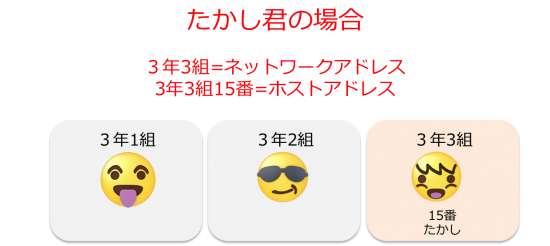
では、これをIPアドレスを使ってみます。
192.168.0.1、192.168.100.1、192.168.200.1という3つのIPアドレスがあります。その場合、こんな絵になります。
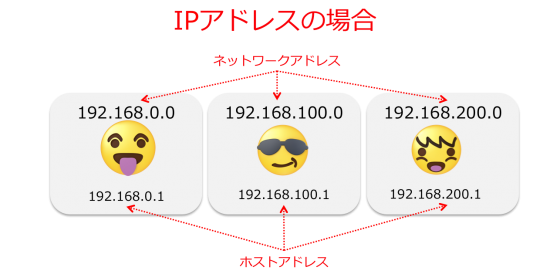
「192.168.0.0」「192.168.100.0」「192.168.200.0」の3つのネットワークアドレスの中に、それぞれのホストが属しています。
サブネットマスクの見方
まずは、そもそもどこでサブネットの設定が見られるか、パソコンを使って見てみましょう。
サブネットマスクの設定はどこで見れる?
Windowsの場合
コマンドプロンプトから見ることができます。
デスクトップ画面を右クリックしてコマンドプロンプトをクリックします。
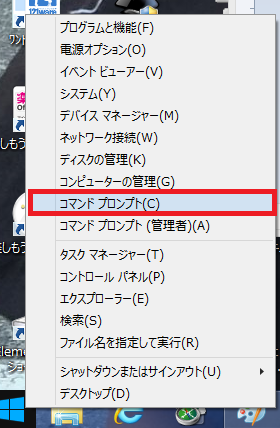
「ipconfig」と書いて{Enter}キーを押します。255.255.255.0がサブネットマスクです。
| c:¥ > ipconifg
Windows IP 構成 Wireless LAN adapter Wi-Fi: リンクローカル IPv6 アドレス. . . . .: fe80::5536:8655:2cfe:18b7%4 |
Macの場合
システム環境設定 > ネットワーク の順番に開きます。
緑色になっているネットワークカードを選択して詳細をクリックします。
私の場合は、Wi-Fiが有効になっているネットワークカードです。
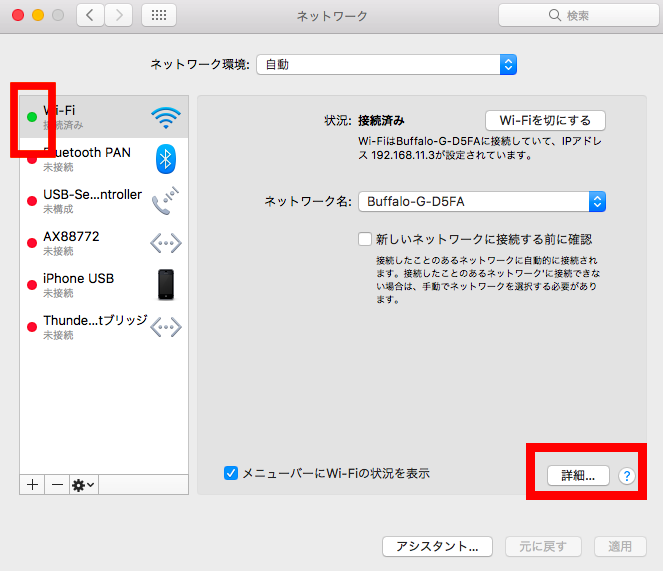
TCP/IPをクリックすると、サブネットマスクが表示されます。255.255.255.0になっています。
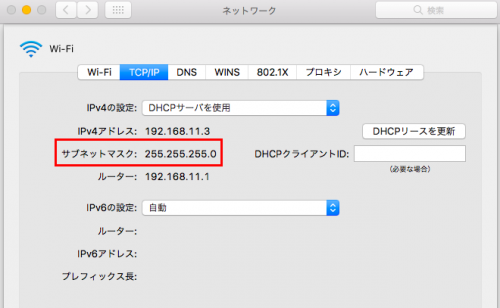
サブネットマスクからネットワークアドレスを導いてみる
IPアドレスが192.168.11.1、サブネットマスクが255.255.255.0の場合、ネットワークアドレスは、192.168.11.0になります。なぜでしょう?
順番に説明していきます。
①IPアドレスとサブネットマスクを10進数から2進数にします。
まずはじめに10進数と2進数の話をします。
10進数とは、「0〜9」の数字です。192.168.11.1というのは10進数です。
2進数とは、「0と1」の数字です。192を2進数にすると、11000000 です。0と1だけですね。
パソコンがあれば、電卓を使って10進数と2進数を計算することができます。
電卓を使って10進数から2進数にする
Windowsの場合は電卓
最初からインストールされている電卓を利用します。
デスクトップ左下にマウスを当てて右クリックをして、ファイル名を指定して実行をクリックします。
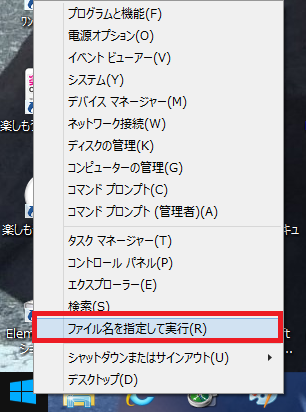
「calc」と入力してOKをクリックします。
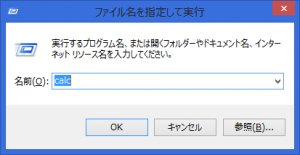
電卓が開きます。
電卓が開けたら、メニューの表示 > プログラマをクリックします。
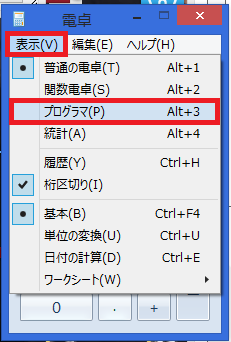
赤い四角が2進数です。255と入力すると、2進数の 1111 1111が表示されます。
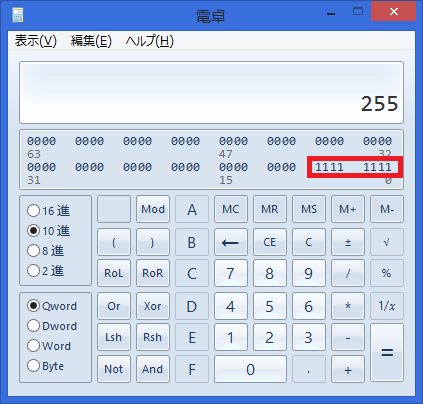
Macの場合は計算機
最初からインストールされている計算機のアプリケーションを使います。
アプリケーションから計算機を開きます。
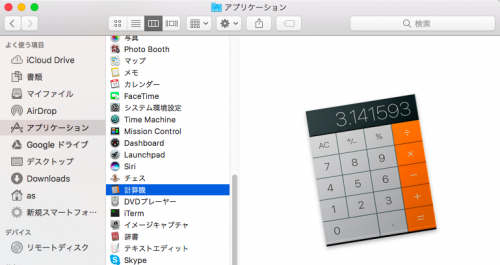
上のメニューにある表示を選択して、プログラマをクリックします。
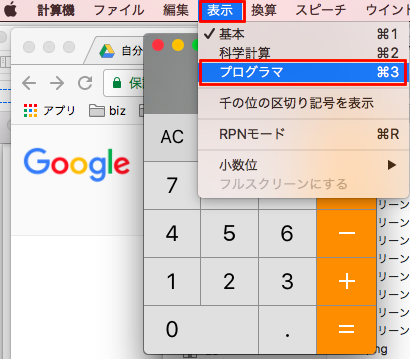
バイナリを表示をクリックします。
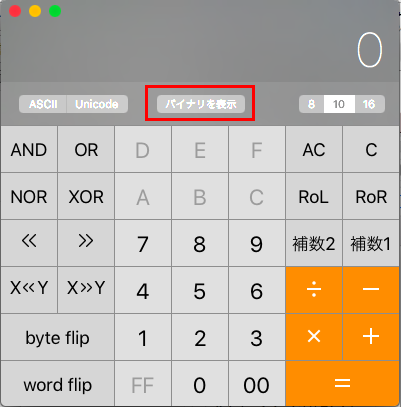
下の赤線のところが2進数です。255と入力すると、2進数の 1111 1111が表示されます。
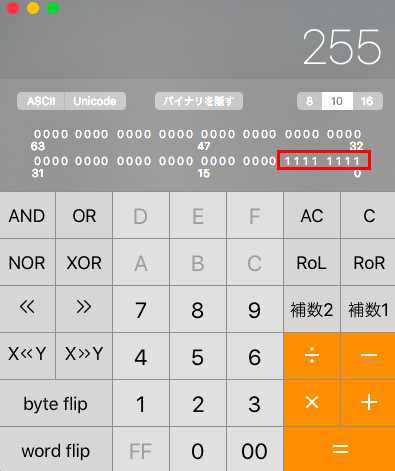
②2進数にしたIPアドレスとサブネットマスクを並べる
電卓で2進数にした数値を並べてみます。IPアドレス 192.168.11.1、サブネットマスク 255.255.255.0を2進数にすると、下の絵のようになります。
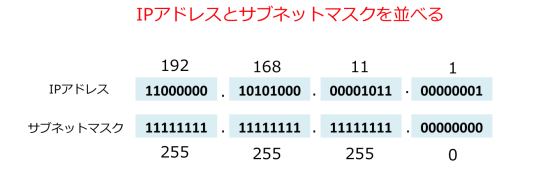
③サブネットマスクが1の範囲までがネットワークアドレス
255.255.255.0の場合、サブネットマスクが1の範囲は、192.168.11まで。つまりネットワークアドレスは、192.168.11.0になります。
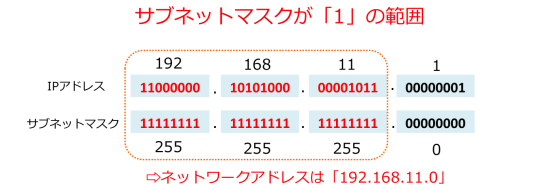
もう一つ例えると、サブネットマスクが255.255.0.0の場合は、ネットワークアドレスは、192.168.0.0になります。1の範囲が変わるからですね。
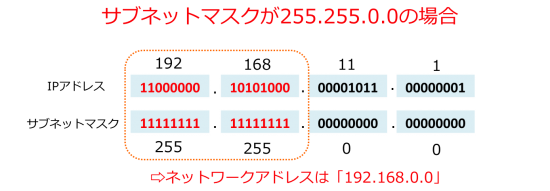
まとめ
今回はサブネットマスクについてお伝えしました。
おさらいすると、サブネットマスクは、ネットワークアドレスとホストアドレスを区別するために使います。
ネットワークアドレスの求め方は、以下の手順で行います。
- ①IPアドレスとサブネットマスクを10進数から2進数にする
- ②2進数にしたIPアドレスとサブネットマスクを並べる
- ③サブネットマスクが1の範囲までがネットワークアドレス
次回は、サブネットマスクを理解するpart2をお送りします。
サブネットマスクの設定をして実機で通信させたいと思います。サブネットマスクの数値によって、通信できたりできなかったりします。お楽しみに!
ピンバック : 別のネットワークアドレスを通信させるにはルータが必要 サブネットマスクを理解する 基礎からのネットワーク⑦ – ランスルネット